Virtual Router Plus je tako sjajan program koji vam omogućuje postavljanje Wi-Fi dijeljenja sa prijenosnog računala. Radi u sustavima Windows 7, Windows 8 (8.1), pa čak i u sustavu Windows 10. Još nisam napisao upute o tome kako konfigurirati distribuciju Interneta putem Virtual Router Plus-a, ali želim vam reći kako riješiti jednu popularnu pogrešku s kojom se mnogi susreću prilikom postavljanja Virtual Router Plus ... Pogreška je "Nije moguće pokrenuti virtualni usmjerivač plus". To je ako imate rusku verziju programa. Ako je na engleskom, pogreška je: "Virtual Router Plus se ne može pokrenuti. Podržani hardver možda nije pronađen". To izgleda ovako:
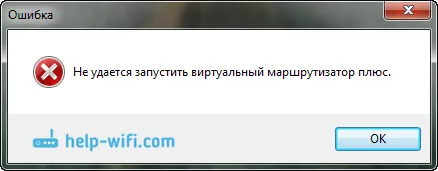
Ili u verziji Virtual Router v3.3:
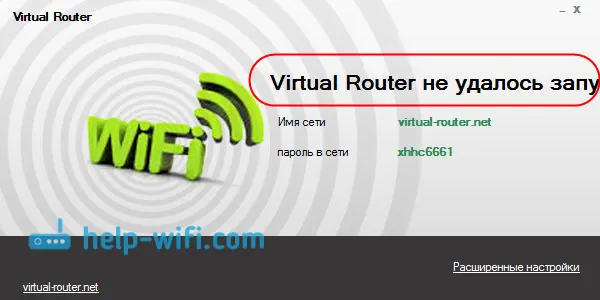
Želim odmah reći da ako Virtual Router Plus ne radi, a pojavi se takva greška, onda ne postoji način da pokrenemo distribuciju Interneta. Jednostavno ćete vidjeti drugu pogrešku, ali razlog je isti. Na našoj web stranici već imamo tri upute:
- Dijeljenje Wi-Fi-ja putem naredbenog retka u sustavu Windows 10.
- Postavljanje virtualne Wi-Fi mreže putem programa Switch Virtual Router.
- Dijeljenje Interneta s prijenosnog računala u sustavu Windows 7.
Ako želite konfigurirati distribuciju putem naredbenog retka, vidjet ćete pogrešku „Neuspjeh pokretanja hostirane mreže. Grupa ili resurs nisu u ispravnom stanju za izvršavanje tražene operacije. " To je zato što problem najvjerojatnije nije u samom programu Virtual Router Plus, već u vašem računalu. Glavni razlozi:
- Potpuni nedostatak Wi-Fi adaptera.
- Upravljački program nije instaliran na Wi-Fi adapteru.
- Adapter / upravljački program ne podržava pokretanje virtualne Wi-Fi mreže.
- Wi-Fi je upravo isključen.
- Microsoft mrežni virtualni adapter nije uključen u upravitelj uređaja.
Ako pogrešku prevedete s engleskog jezika, onda piše da se Virtual Router Plus ne može pokrenuti jer podržani hardver nije pronađen u vašem sustavu. Nije važno imate li Windows 7 ili Windows 10. Sve je u tom pogledu isto.
Savjeti iz ovog članka pogodni su za rješavanje problema s pokretanjem virtualne Wi-Fi mreže pomoću bilo koje metode: naredbenog retka ili posebnih programa.
Virtual Router Plus nije bilo moguće pokrenuti. Podržani hardver možda nije pronađen
U pravilu se pogreška pojavljuje samo jednom nakon klika na gumb "Pokreni virtualni usmjerivač plus". U engleskoj verziji: "StartVirtual Router Plus".
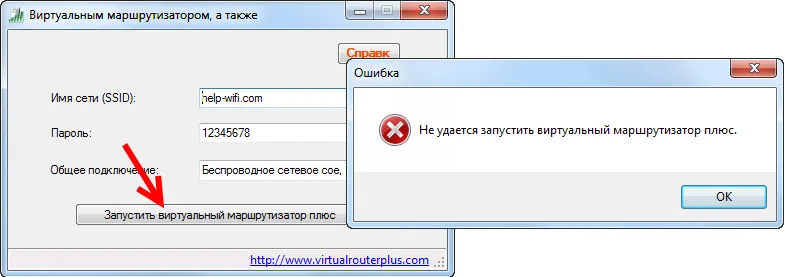
Spustimo se na rješavanje problema.
1 Provjerite da li postoji adapter "Virtualni adapter mreže Microsoft Hosted Network" i je li omogućen . To se prvo mora učiniti. Možete ga vidjeti u upravitelju uređaja. Ako ne znate kako ga otvoriti, onda to radimo: pritisnite kombinaciju tipki Win + R , kopirajte i zalijepite liniju mmc devmgmt.msc u prozor , a zatim pritisnite OK .
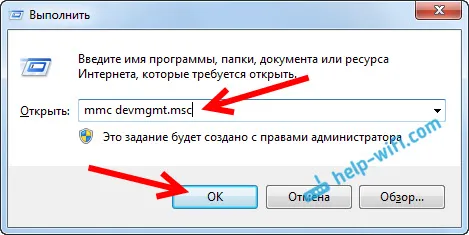
Ili idite na Moje računalo, desnom tipkom miša kliknite prazan prostor, odaberite Svojstva, a lijevo odaberite Upravitelj uređaja.
U upravitelju otvorite karticu Network Adapters i provjerite postoji li adapter s nazivom "Microsoft Hosted Network Virtual Adapter" ili nešto slično. To bi mogao biti i "Microsoftov mrežni virtualni adapter". Ako postoji, a pokraj nje vidjet ćete ikonu u obliku strelice, zatim je desnom tipkom miša kliknite i odaberite Engage .
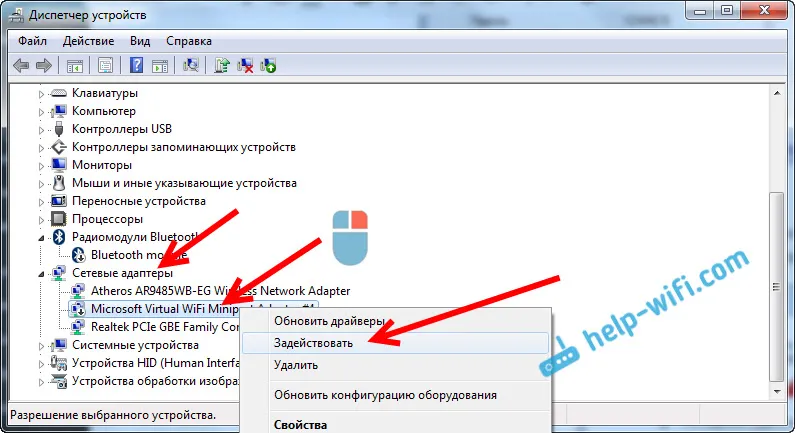
Nakon toga bi greška u Virtual Router Plusu trebala nestati. Ako ovaj adapter uopće nemate, a nemate ni Wi-Fi adapter (u pravilu, njegovo ime ima "bežični" "Wi-Fi"), pogledajte sljedeću točku, sad ću vam reći što trebate učiniti.
2 Ne mogu dijeliti Wi-Fi zbog problema s vozačem . To znači da ako u upravitelju uređaja nismo pronašli nijedan bežični adapter, ali ste sigurni da na vašem računalu / prijenosnom računalu postoji Wi-Fi, tada jednostavno trebate instalirati upravljački program na bežični adapter.
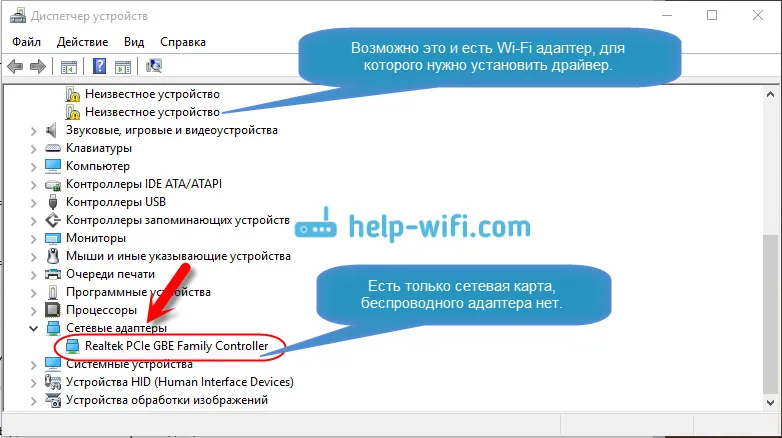
Možete ga preuzeti sa web mjesta proizvođača prijenosnog računala / adaptera za svoj model i za operativni sustav instaliran na vašem računalu. Evo detaljne upute: Kako instalirati upravljačke programe na Wi-Fi adapter u sustavu Windows 7? Radi i za Windows 10.
Ako postoji pogonitelj Wi-Fi adaptera, ali nema Microsoftovog mrežnog virtualnog adaptera, pokušajte ažurirati upravljački program. Kliknite desnim klikom na nju i odaberite Ažuriranje (ali najvjerojatnije da ažuriranje neće biti pronađeno) ili preuzimanjem upravljačkog programa i ručnom instaliranjem.
3 Provjerite je li Wi-Fi uključen. Ako imate Windows 10 i ne možete pronaći gumbe za omogućavanje Wi-Fi-ja, pogledajte ovaj članak: Kako omogućiti Windows-Fi u sustavu Windows 10 kada ne postoji gumb Wi-Fi. Postoji još jedan članak na ovu temu: Kako uključiti Wi-Fi na Windows 7 prijenosnom računalu.
Možete otvoriti i "Mrežni upravljački centar ..." i idite na "Promjena postavki adaptera".
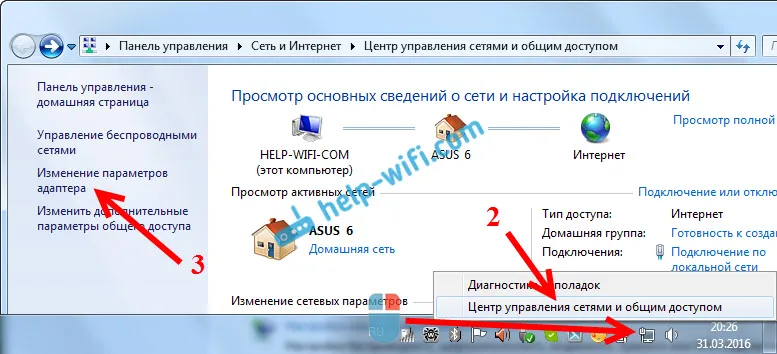
I provjerite je li omogućen adapter "Bežična mrežna veza" ili "Bežična mreža" (u sustavu Windows 10). Ako ne, uključite ga.
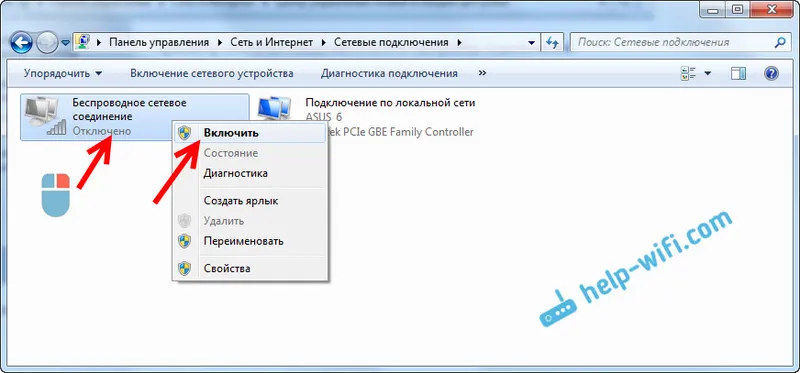
Nakon što sve popravite i uključite bežičnu vezu, možete pokrenuti distribuciju putem Virtual Router Plus-a.
Kao što praksa pokazuje, vozač je uvijek kriv za takve pogreške. Preciznije, njegova odsutnost. Događa se da je zastareli upravljački program instaliran ili je samo ustao pokvaren.
Nadam se da vam je ovaj članak pomogao da riješite problem s pokretanjem virtualne bežične mreže putem Virtual Router Plus-a ili na neki drugi način.
